电池休眠文件
电源管理用户指南Copyright2009Hewlett-PackardDevelopmentCompany,L.
P.
本文档中包含的信息如有更改,恕不另行通知.
随HP产品和服务附带的明确有限保修声明中阐明了此类产品和服务的全部保修服务.
本文档中的任何内容均不应理解为构成任何额外保证.
HP对本文档中出现的技术错误、编辑错误或遗漏之处不承担责任.
第一版:2009年4月文档部件号:536506-AA1产品通告本用户指南介绍大多数机型的常用功能.
某些功能可能在您的笔记本计算机上未提供.
目录1电源控制和指示灯位置2设置电源选项使用节能状态3启动和退出暂停模式3启动和退出休眠模式4使用"电源"图标4使用电源管理4查看当前的电源管理设置4更改当前的电源管理设置43使用外部交流电源连接交流电源适配器6检测交流电源适配器74使用电池电源插入或取出电池8为电池充电9最大限度延长电池放电时间10管理电池电量不足的情况10识别电池电量不足的情况11解决电池电量不足的情况12当有外部电源时解决电池电量不足的情况12当有充电的电池时解决电池电量不足的情况12当没有电源时解决电池电量不足的情况12当笔记本计算机无法退出休眠模式时解决电池电量不足的情况12校准电池13步骤1:为电池充足电13步骤2:禁用休眠和暂停模式13步骤3:为电池放电14步骤4:为电池重新充足电14步骤5:重新启用休眠模式和暂停模式14节约电池电量14存放电池15处理废旧电池15更换电池155关闭笔记本计算机iii索引17iv1电源控制和指示灯位置以下插图和表格标出并说明电源控件和指示灯位置.
组件说明(1)fn+f5启动暂停模式.
(2)内置显示器开关如果显示屏已合上,则关闭显示屏(尽管显示屏接通电源).
1组件说明(3)电源按钮当笔记本计算机关闭时,按此按钮打开计算机.
当笔记本计算机开启时,按此按钮关闭系统.
当笔记本计算机处于暂停模式时,短按此按钮可退出暂停模式.
当笔记本计算机处于休眠模式时,短按此按钮将退出休眠模式.
如果笔记本计算机已停止响应且无法按照操作系统关机步骤将其关闭,可按住电源按钮至少5秒钟将笔记本计算机关闭.
要了解更多有关电源设置以及如何更改电源设置的信息,请选择Computer(计算机)>ControlCenter(控制中心)>System(系统)>PowerManagement(电源管理).
(4)电源指示灯亮起:笔记本计算机处于开启状态.
闪烁:笔记本计算机处于暂停状态.
熄灭:笔记本计算机处于关闭状态或休眠模式.
2第1章电源控制和指示灯位置2设置电源选项使用节能状态笔记本计算机有两种出厂节能模式:暂停模式和休眠模式.
启动暂停模式后,电源指示灯闪烁并清屏.
您的工作将保存到内存中时,退出暂停模式的速度比退出休眠模式的速度快.
如果笔记本计算机长期处于暂停模式或者如果在暂停模式下电池电量严重不足,则笔记本计算机会启动休眠模式.
启动休眠模式后,您的工作将被保存到硬盘上的休眠文件中,然后笔记本计算机关闭.
注意:为了防止降低音频和视频质量、丧失音频或视频播放功能或者丢失信息,请不要在读取或写入光盘或外部介质卡时启动暂停或休眠模式.
注:笔记本计算机处于暂停状态或休眠模式时,无法启动任何类型的网络连接或执行任何计算机功能.
启动和退出暂停模式依靠电池供电时,系统默认设置为在停用笔记本计算机15分钟后启动暂停模式,而依靠外部电源供电时,系统默认设置为在停用笔记本计算机30分钟后启动暂停模式.
电源设置和超时可以在"控制中心"的"电源管理"中更改.
笔记本计算机开启后,可以通过以下任一方式启动暂停模式:按fn+f5热键.
依次单击Computer(计算机)、Shutdown(关机)、Suspend(暂停).
要退出暂停模式,只需短按电源按钮即可.
当笔记本计算机退出暂停模式时,电源指示灯亮起,屏幕返回到您先前停止工作的地方.
使用节能状态3启动和退出休眠模式电源设置和超时可以在"控制中心"的"电源管理"中更改.
笔记本计算机开启后,可以通过以下任一方式启动休眠模式:短暂按下电源按钮.
单击Computer(计算机),Shutdown(关机),然后单击Hibernation(休眠).
单击任务栏最右侧的Power(电源)图标,然后单击Hibernation(休眠).
要退出休眠模式,请执行以下操作:短暂按下电源按钮.
电源指示灯亮起,屏幕返回到您先前停止工作的地方.
使用"电源"图标"电源"图标位于任务栏最右侧的通知区域中.
您可以通过"电源"图标快速访问电源设置、查看电池的剩余电量和选择其他电源计划.
要显示电池剩余电量的百分比,单击Power(电源)图标,然后单击Information(信息).
要访问"电源管理首选项",单击Power(电源)图标,然后单击Preferences(首选项).
使用电源管理电源管理是管理笔记本计算机如何使用电源的系统设置的集合.
电源管理有助于节省电能或实现性能最大化.
您可以自定义电源管理设置.
查看当前的电源管理设置单击任务栏最右侧的Power(电源)图标,然后单击Preferences(首选项).
更改当前的电源管理设置1.
单击任务栏最右侧的Power(电源)图标,然后单击Preferences(首选项).
2.
可以根据需要更改RunningonAC(使用交流电源供电)、RunningonBattery(使用电池供电)和General(常规)设置.
4第2章设置电源选项3使用外部交流电源通过以下设备之一提供外部交流电源:警告!
为减少安全隐患,在此款笔记本计算机上只能使用其附带的交流电源适配器、HP提供的交流电源适配器替换件或从HP购买的兼容交流电源适配器.
许可的交流电源适配器对接设备或扩展产品选件在以下情况中,请将笔记本计算机连接到外部交流电源:警告!
不要在飞机上为笔记本计算机的电池充电.
为电池充电或校准电池时安装或修改系统软件时将信息写入CD或DVD时连接外部交流电源时,会发生以下情况:电池开始充电.
如果笔记本计算机已经开启,则通知区域中的电池计量器图标的外观发生变化.
断开外部交流电源时,会发生以下情况:笔记本计算机切换到电池电源.
显示屏亮度会自动降低以延长电池使用时间.
要增加显示屏亮度,请按fn+f8热键,或重新连接交流电源适配器.
5连接交流电源适配器警告!
为减少电击或设备损坏的危险,请注意以下事项:将电源线插头插入随时伸手可及的交流电源插座中.
断开笔记本计算机的电源时,请从交流电源插座(而非笔记本计算机)上拔下电源线.
如果电源线上配备的是3脚插头,请将电源线插入接地的3孔插座中.
切勿禁用电源线上的接地插脚(例如,连接双插脚适配器).
接地插脚可以起到重要的安全保护作用.
要将笔记本计算机连到外部交流电源上,请执行以下操作:1.
将交流电源适配器插入笔记本计算机上的电源连接器(1).
2.
将电源线插入交流电源适配器(2).
3.
将电源线的另一端插入交流电源插座(3).
6第3章使用外部交流电源检测交流电源适配器如果将笔记本计算机连接到交流电源时出现下列任何症状,请测试交流电源适配器:无法打开笔记本计算机.
无法打开显示屏.
电源指示灯熄灭.
要检测交流电源适配器,请执行以下操作:1.
从笔记本计算机中取出电池.
a.
翻转笔记本计算机,令其底部朝上,将其放在平整的表面上,电池托架朝向您.
b.
向内滑动左侧和右侧的电池释放锁定器(1).
c.
取出电池(2).
2.
将交流电源适配器连接到笔记本计算机,然后将适配器插到交流电源插座上.
3.
打开笔记本计算机.
如果电源指示灯亮起,则表示交流电源适配器正常工作.
如果电源指示灯仍然不亮,则表示交流电源适配器未工作,应进行更换.
检测交流电源适配器74使用电池电源当笔记本计算机中装有已充电的电池并且未与外部电源连接时,将依靠电池电源供电.
当笔记本计算机连接到外部交流电源时,可依靠交流电源供电.
如果笔记本计算机中装有已充电的电池,而它目前正依靠通过交流电源适配器提供的外部交流电源供电时,如果断开交流电源适配器与笔记本计算机的连接,笔记本计算机就会切换到依靠电池电源供电.
注:当您断开笔记本计算机与交流电源的连接时,将降低显示屏亮度以延长电池使用时间.
要提高显示屏亮度,请使用fn+f8热键,或重新连接交流电源适配器.
您可以根据自己的工作方式来决定是将电池留在笔记本计算机中,还是另行存放.
如果将电池留在笔记本计算机中,只要笔记本计算机与交流电源相连,就可以为电池充电,而且在万一断电的时候,还可以保护您所做的工作.
但是,当关闭笔记本计算机并断开与外部电源连接时,留在笔记本计算机中的电池会缓慢释放电能.
警告!
为减少安全隐患,在此款笔记本计算机上只能使用与其配套的电池、HP提供的换用电池或从HP购买的兼容电池.
笔记本计算机的电池使用寿命不尽相同,这取决于电源管理设置、笔记本计算机上运行的程序、显示屏亮度、连接计算机的外接设备及其它因素.
插入或取出电池注意:取出作为唯一电源的电池会造成信息丢失.
为避免丢失信息,请在取出电池前启动休眠模式或关闭笔记本计算机.
要插入电池,请执行以下操作:1.
翻转笔记本计算机,令其底部朝上,将其放在平整的表面上,电池架朝向您.
8第4章使用电池电源2.
将电池滑入电池托架(1),直到电池锁定器(2)自动将电池锁定就位.
要取出电池,请执行以下操作:1.
翻转笔记本计算机,令其底部朝上,将其放在平整的表面上,电池架朝向您.
2.
向内滑动左侧和右侧的电池释放锁定器(1).
3.
取出电池(2).
为电池充电警告!
不要在飞机上为笔记本计算机的电池充电.
每当通过交流电源适配器、电源适配器选件或扩展产品选件将笔记本计算机插入外部电源时,都可以为电池充电.
为电池充电9无论笔记本计算机是处于关闭状态,还是处于使用状态,都可以为电池充电.
不过,当笔记本计算机处于关闭状态时,充电速度会更快.
如果电池是新的,或者在两个星期或更长的时间内未使用,或者电池温度比室温高或低很多,则充电时间可能会延长.
要延长电池寿命并提高电池电量显示的准确度,请执行以下建议的操作:如果要为新电池充电,应在开启笔记本计算机之前使之充足电.
为电池充足电,直至电池指示灯熄灭为止.
注:如果在电池充电时打开笔记本计算机,则通知区域中的电池计量器会在电池完全充足电之前显示百分之百充电.
充电前通过正常使用的方式为电池放电,直至电池电量低于剩余全部电量的百分之五.
如果已在长达一个月或更长的时间内未使用过电池,应校准电池,而不仅仅是为其充电.
电池指示灯指示充电状态:亮起:电池正在充电.
闪烁:作为唯一可用电源的电池电量不足.
如果电池电量严重不足,电池指示灯便开始快速闪烁.
熄灭:电池已经充足电、正在使用或未安装.
最大限度延长电池放电时间电池放电时间不尽相同,取决于您以电池为电源时使用的功能.
最长放电时间会随着电池蓄电能力的自然衰退而逐渐缩短.
最大限度延长电池放电时间的技巧:降低显示屏亮度.
不使用电池或没有为电池充电时,将其从笔记本计算机中取出.
将电池存放在凉爽干燥处.
选择"电源管理"中的"节能"设置.
要选择"电源管理"中的"节能"设置:1.
单击Computer(计算机),ControlCenter(控制中心),然后单击PowerManagement(电源管理).
2.
在General(常规)选项卡下,单击SystemSettings(系统设置).
3.
在BatteryPowered(电池供电)下,选择Powersave(节能).
4.
单击Finish(完成).
管理电池电量不足的情况本节中的信息说明出厂时设置的警报和系统响应.
有些有关电池电量不足的警报以及系统响应可以使用"控制中心"中的"电源管理"进行更改.
在"电源管理"窗口中设置的首选项不会影响指示灯.
10第4章使用电池电源识别电池电量不足的情况如果电池是笔记本计算机唯一的电源,而且已处于电量不足的状态,电池指示灯将闪烁.
如果电池电量不足的情况得不到解决,笔记本计算机就会进入电池电量严重不足的状态,并且电池指示灯会持续闪烁.
笔记本计算机在电池电量严重不足时采取以下操作:如果已启用休眠模式且笔记本计算机正处于开启状态或暂停状态,则笔记本计算机将启动休眠模式.
如果禁用了休眠模式且笔记本计算机正处于开启或暂停状态,则笔记本计算机在暂停状态下作短暂停留后便会关闭,而此时尚未保存的信息也将丢失.
管理电池电量不足的情况11解决电池电量不足的情况注意:为降低信息丢失的风险,如果笔记本计算机已经出现电池电量严重不足的情况,并且已经启动休眠模式,则在电源指示灯熄灭前,请不要恢复供电.
当有外部电源时解决电池电量不足的情况连接以下设备之一:交流电源适配器扩展产品或对接设备选件电源适配器选件当有充电的电池时解决电池电量不足的情况1.
关闭笔记本计算机或启动休眠模式.
2.
取出电量耗尽的电池,然后装入充电的电池.
3.
启动笔记本计算机.
当没有电源时解决电池电量不足的情况启动休眠模式.
–或–保存您所做的工作,然后关闭笔记本计算机.
当笔记本计算机无法退出休眠模式时解决电池电量不足的情况当笔记本计算机因缺乏足够电能无法退出休眠模式时,请执行以下步骤:1.
插入已充电的电池,或者将笔记本计算机与外部电源相连.
2.
通过按电源按钮退出休眠模式.
12第4章使用电池电源校准电池当出现以下情况时,应校准电池:电池电量显示似乎不准确.
发现电池的供电时间与以往大不相同.
即使频繁使用电池,每个月校准电池的次数也不必多于一次.
使用新电池之前也不必进行校准.
步骤1:为电池充足电警告!
不要在飞机上为笔记本计算机的电池充电.
注:无论笔记本计算机是处于关闭状态,还是处于使用状态,都可以为电池充电.
不过,当笔记本计算机处于关闭状态时,充电速度会更快.
要为电池充足电,请执行以下操作:1.
将电池插入笔记本计算机.
2.
将笔记本计算机与交流电源适配器、电源适配器选件、扩展产品选件或对接设备选件相连,然后将适配器或设备与外部电源连接.
笔记本计算机上的电池指示灯亮起.
3.
将笔记本计算机一直连在外部电源上,直到电池充足电为止.
笔记本计算机上的电池指示灯熄灭.
步骤2:禁用休眠和暂停模式1.
单击任务栏最右侧的Power(电源)图标,然后单击Preferences(首选项).
2.
在RunningonAC(使用交流电源供电)和RunningonBattery(使用电池供电)选项卡中,记录以下设置的当前值:当计算机停用以下时间时使显示屏进入暂停模式:当计算机停用以下时间时使计算机进入暂停模式:3.
将四个设置均更改为从不.
4.
单击关闭.
校准电池13步骤3:为电池放电在为电池放电期间,笔记本计算机必须处于开启状态.
无论是否使用笔记本计算机,电池都会放电.
不过,在使用笔记本计算机时,放电速度会更快.
如果您不想在放电期间守候在笔记本计算机旁边,请在放电过程开始之前保存您的信息.
如果放电过程中偶尔仍需使用笔记本计算机,并且已经设置了节能超时,系统在电池放电期间应具有以下性能:显示器不会自动关闭.
笔记本计算机闲置时硬盘驱动器的速度不会自动降低.
系统不会启动休眠模式.
要为电池放电,请执行以下操作:1.
断开笔记本计算机与外部电源的连接,但不要关闭笔记本计算机.
2.
使用电池为笔记本计算机供电,直到电池完全放电.
在放电过程中,当电池出现电量不足的情况时,电池指示灯开始闪烁.
当电池放电后,电池指示灯熄灭,随后笔记本计算机也将关闭.
步骤4:为电池重新充足电要为电池重新充电,请执行以下操作:1.
将笔记本计算机一直连在外部电源上,直到电池重新充足电为止.
电池重新充足电后,笔记本计算机上的电池指示灯将熄灭.
在为电池重新充电的同时也可以使用笔记本计算机,不过,笔记本计算机关闭时电池充电速度会更快一些.
2.
如果笔记本计算机处于关闭状态,可在电池充足电并且电池指示灯熄灭后将它打开.
步骤5:重新启用休眠模式和暂停模式注意:如果校准后没有重新启用休眠模式,则会导致电池完全放电,并且笔记本计算机在电池电量严重不足时丢失信息.
1.
单击任务栏最右侧的Power(电源)图标,然后单击Preferences(首选项).
2.
在RunningonAC(使用交流电源供电)和RunningonBattery(使用电池供电)选项卡中,将以下设置重新设置为之前记录的值:当计算机停用以下时间时使显示屏进入暂停模式:当计算机停用以下时间时使计算机进入暂停模式:3.
单击关闭.
节约电池电量在"系统设置"下的"电源管理"中,选择"节能".
在不使用无线网络连接、局域网(LAN)连接和调制解调器程序时,应退出调制解调器程序并断开无线网络连接和局域网连接.
14第4章使用电池电源断开当前不使用的未连接外部电源的外接设备.
停用、禁用或取出当前不使用的外部介质卡.
必要时使用fn+f7和fn+f8热键调节屏幕亮度.
如果要中断工作,应启动暂停或休眠模式,或者关闭笔记本计算机.
不使用电池或没有为电池充电时,将其从笔记本计算机中取出.
另购一块电池以延长电池的总体使用时间.
将电池存放在凉爽干燥处.
存放电池注意:为防止损坏电池,请勿将电池长期存放在高温环境中.
如果停止使用笔记本计算机并与外部电源断开连接的时间超过两周,请取出所有电池并单独存放.
为长时间保持所存放电池中的电量,应将电池存放在阴凉干燥处.
注:存放的电池应每6个月检查一次.
如果电量低于其充足电时电量的50%,请先充电然后再存放.
对于已存放一个月或更长时间的电池,使用前应对其进行校准.
处理废旧电池警告!
为减少火灾或烧伤的危险,请勿拆卸、碾压或刺穿电池;请勿使外部接点短路;请勿将其投入火中或水中.
有关废旧电池处理的信息,请参阅《管制、安全和环境通告》.
更换电池笔记本计算机电池的使用寿命不尽相同,取决于电源管理设置、笔记本计算机上运行的程序、显示屏亮度、连接笔记本计算机的外接设备以及其他因素.
电池检查当内芯无法正常充电或电池蓄电能力达到"弱"状态时,系统会通知您更换电池.
一条消息会指引您到HP网站,了解有关订购换用电池的详细信息.
如果电池尚在HP保修范围内,则说明中会包含一个保修ID.
注:为了确保您需要时电池始终有电,HP建议您在电池蓄电能力指示灯变为黄绿色时购买新电池.
存放电池155关闭笔记本计算机注意:关闭计算机时未保存的信息将会丢失.
"关机"命令关闭所有打开的程序(包括操作系统),然后关闭显示器和笔记本计算机.
硅云香港CN2+BGP云主机仅188元/年起(香港云服务器专区)
硅云怎么样?硅云是一家专业的云服务商,硅云的主营产品包括域名和服务器,其中香港云服务器、香港云虚拟主机是非常受欢迎的产品。硅云香港可用区接入了中国电信CN2 GIA、中国联通直连、中国移动直连、HGC、NTT、COGENT、PCCW在内的数十家优质的全球顶级运营商,是为数不多的多线香港云服务商之一。目前,硅云香港云服务器,CN2+BGP线路,1核1G香港云主机仅188元/年起,域名无需备案,支持个...
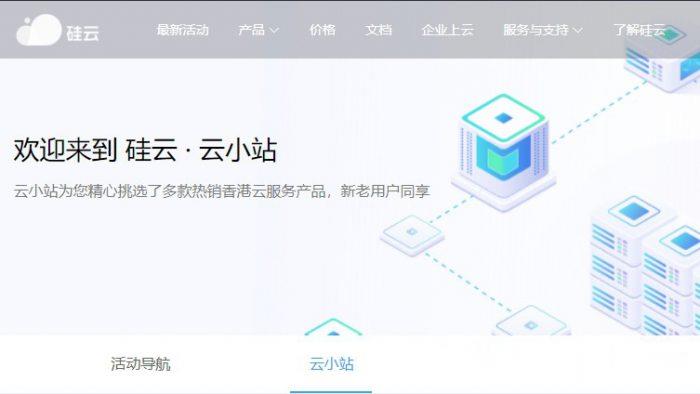
宝塔面板批量设置站点404页面
今天遇到一个网友,他在一个服务器中搭建有十几个网站,但是他之前都是采集站点数据很大,但是现在他删除数据之后希望设置可能有索引的文章给予404跳转页面。虽然他程序有默认的404页面,但是达不到他引流的目的,他希望设置统一的404页面。实际上设置还是很简单的,我们找到他是Nginx还是Apache,直接在引擎配置文件中设置即可。这里有看到他采用的是宝塔面板,直接在他的Nginx中设置。这里我们找到当前...
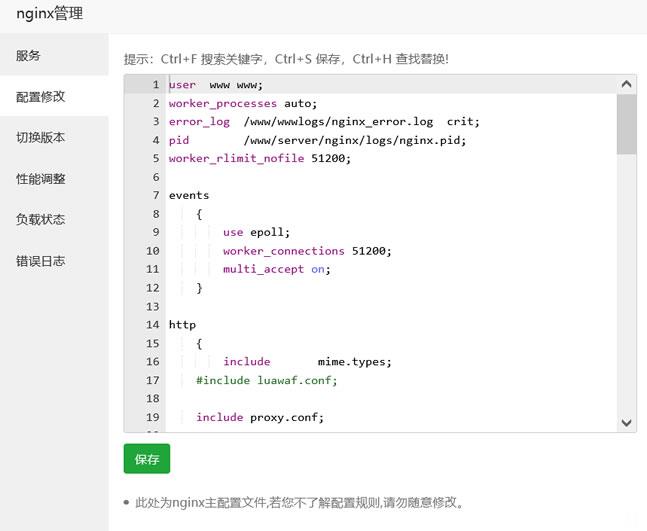
CloudCone中国春节优惠活动限定指定注册时间年付VPS主机$13.5
CloudCone 商家产品还是比较有特点的,支持随时的删除机器按时间计费模式,类似什么熟悉的Vultr、Linode、DO等服务商,但是也有不足之处就在于机房太少。商家的活动也是经常有的,比如这次中国春节期间商家也是有提供活动,比如有限定指定时间段之前注册的用户可以享受年付优惠VPS主机,比如年付13.5美元。1、CloudCone新年礼物限定款仅限2019年注册优惠购买,活动开始时间:1月31...
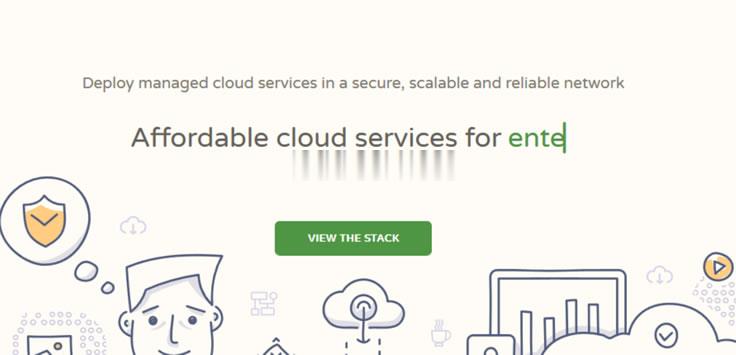
-
滚筒洗衣机和波轮洗衣机哪个好滚筒洗衣机和波轮洗衣机哪个好用?滚筒洗衣机和波轮洗衣机哪个好一分钟看懂滚筒洗衣机和波轮洗衣机 滚筒洗衣机和波轮洗衣机哪个好录屏软件哪个好手机录屏的话那个软件会好一点帕萨特和迈腾哪个好2019帕萨特和迈腾哪个好?隔音怎么样?游戏加速器哪个好网游加速器哪个最好用?手机杀毒软件哪个好手机用杀毒软件,用哪样的好无纺布和熔喷布口罩哪个好表层水刺布,中间层pp无纺布+熔喷布,里层pp无纺布口罩好吗?海克斯皮肤哪个好lol100块抽11次的海克斯宝箱值得买吗q空间登录腾讯qq空间登陆dns服务器未响应电脑上不了网了,显示DNS服务器未响应,什么意思